第14回.セルの書式を設定する(NumberFormatLocal,Font,Borders,Interior)
エクセルは表計算ソフトなので、計算が主体で、その計算結果こそが重要です。
とはいえ、その結果を表示する表の見栄えも重要な要素になります。
セルの書式を整えて見やすい表にしたいところです。
「セルの書式設定」ダイアログ画面
必ず、シートでの「セルの書式設定」ダイアログ画面と対で覚えるようにしましょう。
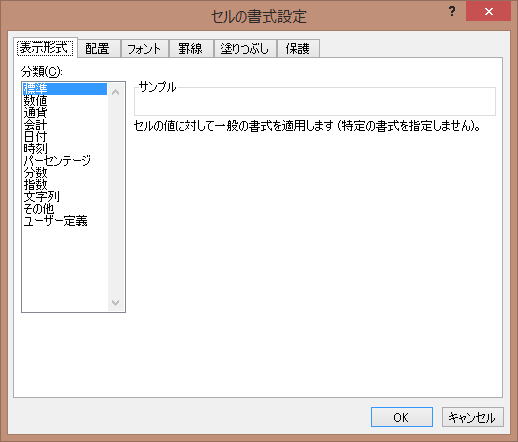
・配置
・フォント
・塗りつぶし
・保護
どんな設定が出来るか知らなければ、何も始まりません、マクロVBA以前の問題です。
「マクロの記録」で簡単に調べることが出来ますので、特に細部を覚える必要はありません。
とはいえ、良く使うものを含め、最低限の書き方は覚えておく必要はあります。
表示形式
A2セルを、平成○○年○○月○○日
A3セルを、パーセント、小数以下2桁、ゼロは0.00%
A4セルを、文字列
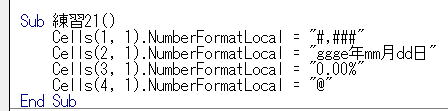
無用なトラブル回避のためにも、NumberFormatLocalを使ってください。
書式文字は、シートでの「セルの書式設定」の「ユーザー定義」とほぼ同様(違う場合もありますが)なので、これを参考にしてください。
フォント
A2セルを、文字色を赤色
A3セルを、太字
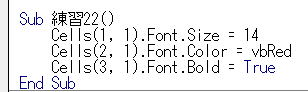
vbBlack、vbRed、vbGreen、vbYellow、vbBlue、vbMagenta、vbCyan、vbWhite
以上が用意されています。
RGB(red, green, blue)
red, green, blue、それぞれを0~255で指定します。
RGB(255, 0, 0) '赤
RGB(255, 255, 255) '白
RGB(0, 0, 0) '黒
罫線
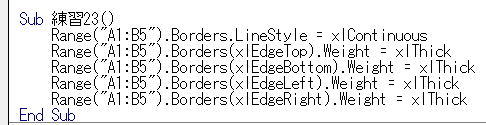
LineStyle ・・・ 線の種類
Weight ・・・ 線の太さ
()を省略すると、上下左右に線を引きます。

BorderAround
これも使えますが、これはメソッドになり使い方が少々難しくなります。
塗りつぶし
A2セルを、赤(R):200、緑(G):80、青(B):120

vbBlack、vbRed、vbGreen、vbYellow、vbBlue、vbMagenta、vbCyan、vbWhite
これらが用意されています。
RGBは関数になります。
RGB(赤, 緑, 青)
赤,緑,青にそれぞれ0~255の数値を指定して色を表現します。
「セルの書式を設定する」のまとめ
・フォント
・罫線
・塗りつぶし
以上についてざっくりと説明しましたが、上記以外の詳細な書式設定方法は、
随時、「マクロの記録」を使い、必要なプロパティとその値を調べて使うようにしてください。
ExcelマクロVBA入門の対応ページ
第32回.セルの書式(配置,Alignment)
第33回.セルの書式(フォント,Font)
第34回.セルの書式(塗りつぶし,Interior)
第35回.セルの書式(罫線,Border)
同じテーマ「マクロVBA再入門」の記事
第15回.手作業で出来なければマクロは書けない
新着記事NEW ・・・新着記事一覧を見る
正規表現関数(REGEXTEST,REGEXREPLACE,REGEXEXTRACT)|エクセル入門(2024-07-02)
エクセルが起動しない、Excelが立ち上がらない|エクセル雑感(2024-04-11)
ブール型(Boolean)のis変数・フラグについて|VBA技術解説(2024-04-05)
テキストの内容によって図形を削除する|VBA技術解説(2024-04-02)
ExcelマクロVBA入門目次|エクセルの神髄(2024-03-20)
VBA10大躓きポイント(初心者が躓きやすいポイント)|VBA技術解説(2024-03-05)
テンキーのスクリーンキーボード作成|ユーザーフォーム入門(2024-02-26)
無効な前方参照か、コンパイルされていない種類への参照です。|エクセル雑感(2024-02-17)
初級脱出10問パック|VBA練習問題(2024-01-24)
累計を求める数式あれこれ|エクセル関数応用(2024-01-22)
アクセスランキング ・・・ ランキング一覧を見る
1.最終行の取得(End,Rows.Count)|VBA入門
2.セルのコピー&値の貼り付け(PasteSpecial)|VBA入門
3.変数宣言のDimとデータ型|VBA入門
4.繰り返し処理(For Next)|VBA入門
5.RangeとCellsの使い方|VBA入門
6.ブックを閉じる・保存(Close,Save,SaveAs)|VBA入門
7.メッセージボックス(MsgBox関数)|VBA入門
8.セルのクリア(Clear,ClearContents)|VBA入門
9.並べ替え(Sort)|VBA入門
10.ブック・シートの選択(Select,Activate)|VBA入門
このサイトがお役に立ちましたら「シェア」「Bookmark」をお願いいたします。
記述には細心の注意をしたつもりですが、
間違いやご指摘がありましたら、「お問い合わせ」からお知らせいただけると幸いです。
掲載のVBAコードは動作を保証するものではなく、あくまでVBA学習のサンプルとして掲載しています。
掲載のVBAコードは自己責任でご使用ください。万一データ破損等の損害が発生しても責任は負いません。
